Koj tuaj yeem hloov koj lub Mac lub desktop wallpaper los ntawm tus qauv Apple-muab cov duab rau yuav luag txhua daim duab uas koj nyiam siv. Koj tuaj yeem siv daim duab koj tua nrog koj lub koob yees duab, duab koj rub tawm hauv internet, lossis tus qauv tsim koj tsim nrog daim ntawv thov duab.
Hloov lub desktop wallpaper yog ib txoj hauv kev yooj yim tshaj plaws los kho koj lub Mac. Nws ua kom txhua tus paub tias nws yog koj li, txawv ntawm tag nrho lwm cov Macs siv cov qauv wallpaper muab los ntawm Apple.
Cov ntaub ntawv yog kab lus no siv rau cov haujlwm hauv qab no: macOS Catalina (10.15), macOS Mojave (10.14), macOS High Sierra (10.13), macOS Sierra (10.12), OS X El Capitan (10.11), OS X Yosemite (10.10), OS X Mavericks (10.9), OS X Mountain Lion (10.8), OS X Lion (10.7), OS X Snow Leopard (10.6), and OS X (10.5) Leopard.

kab hauv qab
Cov duab hauv desktop yuav tsum yog JPEG, TIFF, PICT, lossis RAW hom. Raw cov duab cov ntaub ntawv qee zaum muaj teeb meem vim tias txhua lub koob yees duab tsim nws tus kheej RAW duab cov ntaub ntawv hom. Apple niaj hnub hloov kho Mac OS los tswj ntau hom RAW hom, tab sis kom ntseeg tau siab tshaj plaws-tshwj xeeb yog tias koj yuav qhia koj cov duab nrog tsev neeg lossis phooj ywg-siv JPEG lossis TIFF hom.
Khaws koj cov duab nyob qhov twg
Koj tuaj yeem khaws cov duab koj xav siv rau koj lub desktop wallpaper nyob txhua qhov chaw ntawm koj Mac. Ib txoj hauv kev kom nyob twj ywm yog los tsim ib lub Desktop Duab nplaub tshev khaws koj cov duab sau thiab tso cov ntawv tais ceev tseg ntawm koj lub desktop lossis hauv cov duab nplaub tshev uas Mac OS tsim rau txhua tus neeg siv.
kab hauv qab
Ntxiv rau kev tsim cov duab thiab khaws cia rau hauv cov ntawv tais ceev tseg, koj tuaj yeem siv koj cov duab uas twb muaj lawm, iPhoto, lossis Aperture duab tsev qiv ntawv los ua qhov chaw ntawm cov duab rau duab wallpaper. Lub Mac suav nrog cov tsev qiv ntawv no raws li qhov chaw nyob hauv qhov system's Desktop & Screen Saver nyiam pane. Txawm hais tias nws yooj yim los siv cov tsev qiv ntawv duab no, nws yog ib lub tswv yim zoo los luam cov duab uas koj npaj siab yuav siv los ua cov duab duab rau ib lub nplaub tshev tshwj xeeb, ywj siab ntawm koj cov duab, iPhoto lossis Aperture tsev qiv ntawv. Txoj kev ntawd, koj tuaj yeem hloov kho cov duab hauv ib qho ntawm cov tsev qiv ntawv duab yam tsis muaj kev txhawj xeeb txog kev cuam tshuam rau lawv cov duab wallpapers.
Desktop Wallpaper Albums
-
Launch System Preferences los ntawm nias nws lub cim hauv Dock lossis los ntawm kev xaiv System Preferences los ntawm Apple zaub mov.

Image -
In the System Preferences window uas qhib, nyem qhov Desktop & Screen Saver nyiam pane.

Image -
Click the Desktop tab yog nws tseem tsis tau xaiv. Nyob rau hauv sab laug pane yog ib daim ntawv teev cov folders uas tau preassigned rau siv raws li desktop wallpaper. Apple folder muaj cov duab duab uas koj tau pom ua ntej, nrog rau cov folders rau Xwm, Nroj Tsuag, Kos duab, Dub & Dawb, Abstract, Qauv, thiab Xim. Koj tuaj yeem pom cov folders ntxiv, nyob ntawm qhov version ntawm Mac operating system koj siv.

Image
Ntxiv cov nplaub tshev tshiab ntawm cov duab rau Desktop nyiam
-
Click the (+) nyob rau hauv qab ntawm daim ntawv pane ntxiv rau ib daim ntawv tshiab.

Image - Nav mus rau lub nplaub tshev uas muaj koj cov duab duab.
-
Xaiv lub nplaub tshev los ntawm nyem rau ntawm nws ib zaug thiab tom qab ntawd nyem lub pob Xaiv txhawm rau ntxiv cov ntawv tais ceev tseg rau cov ntawv nyiam pane.

Image
Xaiv duab koj xav siv
-
Nias lub nplaub tshev uas koj nyuam qhuav ntxiv rau lub pane. Cov duab hauv daim nplaub tshev yog tso tawm nyob rau hauv lub pane saib mus rau sab xis.

Image -
Nias cov duab hauv qhov pom pane koj xav siv ua koj lub desktop wallpaper. Koj lub desktop hloov tshiab los tso saib koj xaiv.

Image
Display Options
Nyob rau sab saum toj ntawm lub sidebar yog saib ua ntej ntawm cov duab xaiv thiab nws yuav zoo li cas ntawm koj lub Mac lub desktop. Tsuas yog mus rau sab xis ntawm saib ua ntej yog cov ntawv qhia zaub mov uas muaj cov kev xaiv kom haum cov duab rau koj lub desktop.
Cov duab koj xaiv yuav tsis haum lub desktop raws nraim. Koj tuaj yeem xaiv txoj kev siv los ntawm koj Mac los npaj cov duab ntawm koj lub vijtsam. Cov kev xaiv yog:
- Fill Screen
- Haum rau qhov screen
- Txhob mus sau npo
- Center
- Tile
Sim txhua qhov kev xaiv thiab pom nws cov teebmeem hauv kev saib ua ntej. Qee qhov kev xaiv muaj ua rau cov duab distortion, yog li nco ntsoov thiab xyuas lub desktop tiag tiag.
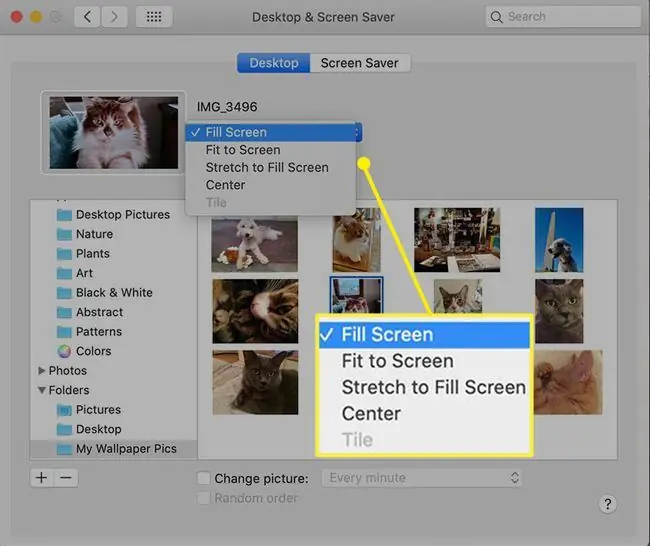
Yuav ua li cas Siv Ntau Daim Duab Duab Duab Duab
Yog tias daim nplaub tshev xaiv muaj ntau dua ib daim duab, koj tuaj yeem xaiv kom muaj koj Mac tso saib txhua daim duab hauv daim nplaub tshev, nyob rau hauv kev txiav txim lossis random. Koj tuaj yeem txiav txim siab seb cov duab hloov pauv ntau npaum li cas.
-
Muab kos rau hauv Hloov daim duab lub thawv.

Image -
Siv cov ntawv qhia zaub mov ntawm ib sab ntawm Hloov daim duab lub npov kom xaiv ntau npaum li cas los hloov cov duab phab ntsa. Koj tuaj yeem xaiv lub sijhawm teem tseg ua ntej, txij li txhua 5 vib nas this mus rau ib hnub ib zaug, lossis koj tuaj yeem xaiv kom muaj cov duab hloov pauv thaum koj nkag mus lossis thaum koj Mac tsaug zog.

Image -
Yuav kom muaj cov duab duab hloov pauv hauv qhov kev txiav txim random, muab lub cim kos rau hauv random xaj kos lub thawv.

Image
Nias lub liab kaw khawm nyob rau sab saum toj ntawm lub vijtsam kom kaw qhov Kev Nyiam Xaiv thiab txaus siab rau koj cov duab duab tshiab.






